¿Por qué no se muestran las fotos de WhatsApp en la galería?
WhatsApp tiene una función integrada que descarga automáticamente las fotos y vídeos enviados a la galería del móvil. Por desgracia, a veces estos archivos no se descargan o son difíciles de localizar en el dispositivo.
Este problema es bastante común tanto para usuarios de Android como de iPhone. Pero, por suerte, puedes solucionar el problema fácilmente por ti mismo. A continuación vamos a describir las seis soluciones probadas para arreglar que las fotos de WhatsApp no se muestren en la galería de tu móvil. ¡Vamos a ello!
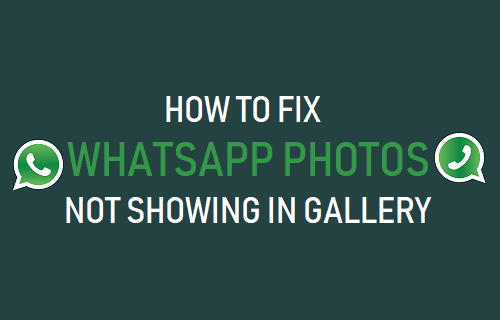
Por qué las fotos de WhatsApp no se muestran en la Galería
Puede haber muchas razones por las que los archivos multimedia de WhatsApp no se muestren en la galería de tu dispositivo. A menudo, los principales culpables incluyen:
1. La opción por defecto es Desactivado
Si ha desactivado la función "Descarga automática de archivos multimedia" en los ajustes de WhatsApp, no se guardarán los archivos multimedia. Y no podrás ver fotos y vídeos en la galería.
2. Buscando en la carpeta equivocada
Puede que estés buscando archivos multimedia de WhatsApp en una ubicación incorrecta de tu móvil. Esto es especialmente cierto para los usuarios de Android, ya que los archivos multimedia de WhatsApp se almacenan en una carpeta específica de la galería.
3. Configuración de privacidad
WhatsApp viene con un montón de opciones de privacidad. Los usuarios tienen la opción de ocultar las fotos de WhatsApp en la galería del móvil por motivos de privacidad. Si también has activado esta opción, no podrás ver directamente las fotos de WhatsApp en la galería del móvil.
4. Conexión a Internet deficiente o inexistente
Una mala conexión a Internet puede ser la causa de que WhatsApp no pueda descargar archivos multimedia. La aplicación necesita una conexión estable a Internet para guardar las fotos y vídeos entrantes en tu móvil.
5. No hay almacenamiento disponible
Otra razón común por la que las fotos de WhatsApp no se muestran en la galería es que tu móvil se ha quedado sin espacio de almacenamiento. WhatsApp solo puede guardar fotos si hay suficiente espacio disponible en el dispositivo.
6. Tarjeta SD defectuosa (para Android)
WhatsApp te permite guardar las imágenes entrantes en tu tarjeta SD. Pero si la tarjeta está dañada o funciona mal, no mostrará las fotos de WhatsApp en la galería de tu móvil. Asegúrate de que la SD está bien protegida y funciona con normalidad.
7. Un fallo temporal en la aplicación WhatsApp
A veces, el propio WhatsApp se enfrenta a un fallo y no puede guardar la descarga de las fotos en su móvil. Actualizar o reiniciar la aplicación puede solucionar este problema.
Trucos probados para arreglar las imágenes de WhatsApp que no se muestran en la galería
Aplica las siguientes soluciones para eliminar el problema de no poder ver las imágenes de WhatsApp en la galería.
Vídeo guía sobre cómo solucionar que las imágenes de WhatsApp no se muestren en la Galería:
1 Activar la función de descarga automática
Solo tienes que asegurarte de que la función de autoguardado para medios de WhatsApp está activada. También permite descargar fotos sólo en Wi-Fi (restringiéndolo a los datos celulares) y viceversa.
Aquí es cómo personalizar esta función:
Para iPhone:
- Ve a WhatsApp > Ajustes > Chats > Guardar en el carrete.
- Activa el interruptor.
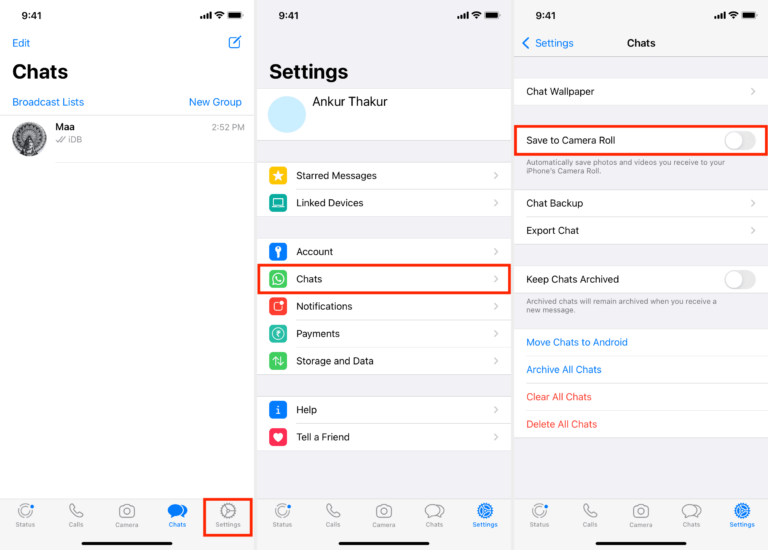
Para Android:
- Abre WhatsApp, toca el icono de los tres puntos en la parte superior y selecciona Ajustes.
- Pulsa Almacenamiento y datos y elige la opción deseada en Descarga automática de multimedia.
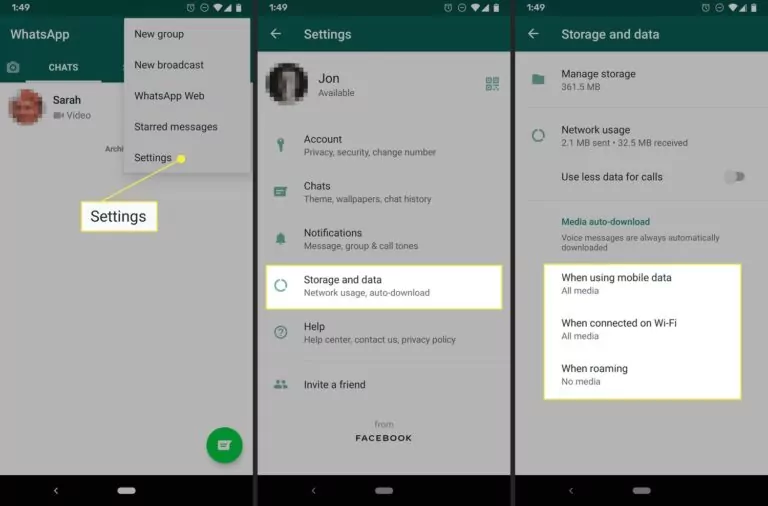
Además, tienes que habilitar la visibilidad multimedia también en Android. Para ello:
- Ve a WhatsApp > Ajustes > Chats > Visibilidad multimedia.
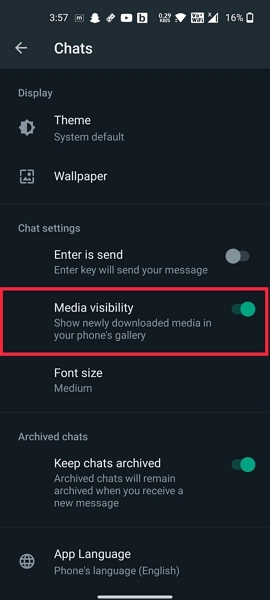
Ahora, cierre y vuelva a iniciar WhatsApp y pídale a alguien que le envíe una foto o un vídeo. Con suerte, ya no tendrás que enfrentarte al problema de que los vídeos de WhatsApp no se muestren en la galería.
Consejos adicionales:
- Mantén siempre tu WhatsApp actualizado a la última versión para evitar cualquier fallo de software.
- Borra regularmente la caché de tu aplicación WhatsApp para evitar problemas relacionados con el almacenamiento.
- Si te enfrentas con frecuencia a estos problemas, ponte en contacto con el servicio de asistencia de WhatsApp para obtener más ayuda.
2 Reinicia tu móvil
Las fotos de WhatsApp siguen sin aparecer en la galería. Considere la posibilidad de reiniciar el smartphone. Esta es la forma más fácil de eliminar cualquier fallo menor de WhatsApp que impida su funcionamiento normal.
Una vez reiniciado el dispositivo, comprueba si WhatsApp guarda fotos en la galería de tu móvil.
3 Borrar la caché de WhatsApp
A menudo, hay malware o un error en los archivos de caché de WhatsApp, que puede ser la razón por la que carpeta de imágenes de WhatsApp no se muestra en la galería. Borrar la caché de WhatsApp es una opción práctica para confirmarlo.
Además, la eliminación de estos archivos no deseados también mejora el rendimiento general del móvil y libera espacio de almacenamiento adicional. Sigue los siguientes pasos para eliminar la caché de WhatsApp:
Para Android:
- Ve a Ajustes > Aplicaciones > Administrar aplicaciones.
- Aquí, busca y toca WhatsApp. Ve a almacenamiento y pulsa "Borrar datos".
Ten en cuenta que los pasos pueden variar ligeramente para diferentes marcas de Android.
Para iPhone:
No hay forma directa de borrar los archivos de caché de WhatsApp en un iPhone. Tienes que desinstalar y volver a instalar la aplicación desde la App Store.
4 Crear almacenamiento gratuito
Debe haber espacio suficiente en tu smartphone para que WhatsApp guarde las fotos y vídeos entrantes. Elimina archivos multimedia, aplicaciones y documentos no deseados para liberar memoria en tu móvil.
Para comprobar el almacenamiento del iPhone:
- Ve a Ajustes > General > Almacenamiento del iPhone.
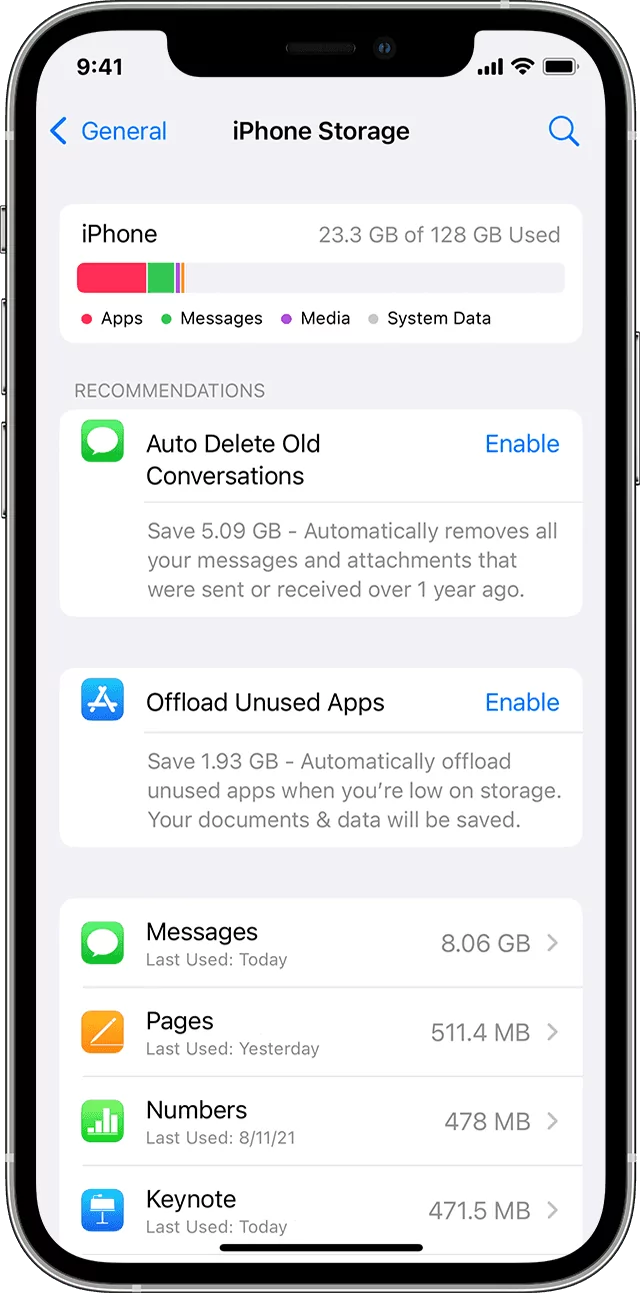
Para un móvil Android:
- En la mayoría de los móviles que no son de Samsung, ve a Ajustes y pulsa Almacenamiento.
- Ve a Ajustes > Batería y cuidado del dispositivo > Almacenamiento para móviles Samsung.
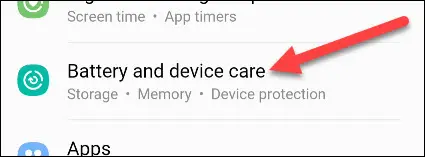
5 Eliminar archivo .nomedia
Otra razón por la que los vídeos de WhatsApp no aparecen en la galería puede ser la presencia de un archivo .nomedia en el almacenamiento de WhatsApp. Este archivo oculta los archivos multimedia de WhatsApp en la galería de tu móvil.
Por lo tanto, el siguiente paso que debe hacer es eliminar el archivo .nomedia en su móvil Android. He aquí cómo hacerlo:
- Ve al Gestor de Archivos y toca el icono de los tres puntos para abrir su Configuración.
- Ahora, activa la opción "Mostrar archivos ocultos".
- Vuelve al Administrador de archivos, abre la carpeta WhatsApp > Medios > Imágenes de WhatsApp.
- Aquí, elimina el archivo .nomedia de forma permanente.
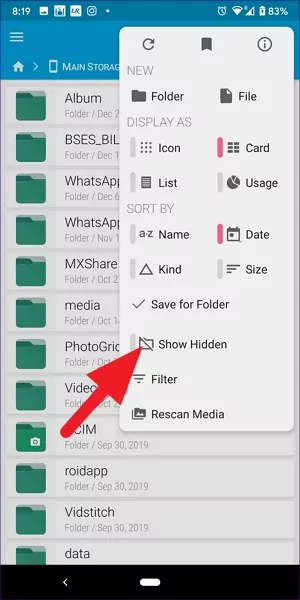
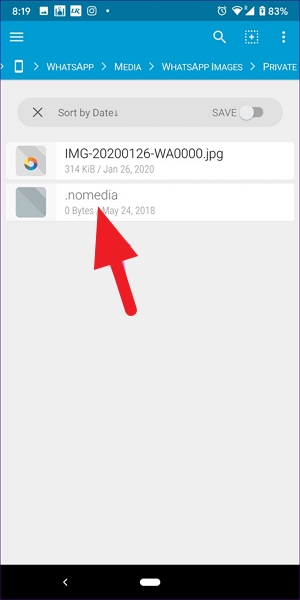
6 Actualizar WhatsApp
Una causa común de "Las imágenes de WhatsApp no se muestran en la galería" es el uso de una versión obsoleta de WhatsApp. No solo te priva de las últimas funciones y actualizaciones, sino que también provoca problemas de rendimiento en la aplicación.
Para actualizar WhatsApp en Android:
- Ve a Play Store y toca el icono de tu perfil en la parte superior.
- A continuación, toca "Administrar aplicaciones y dispositivo" > "Actualizaciones disponibles" para ver la lista de todas las actualizaciones pendientes.
- Busca el icono de WhatsApp Messenger y pulsa Actualizar junto a él.
Para iPhone:
- Ve a la App Store y toca el icono de tu perfil en la parte superior.
- Pulsa el botón Actualizar situado delante del icono de WhatsApp.
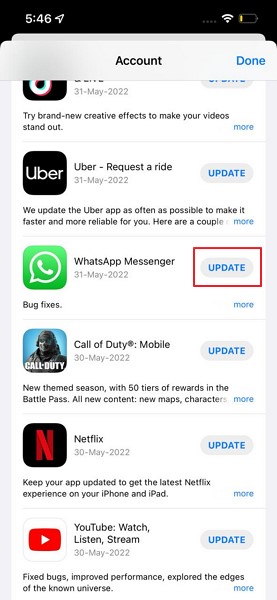
Consejo adicional: Comparte imágenes de WhatsApp entre tus dispositivos con calidad sin pérdidas
¿Estás buscando una herramienta profesional para transferir tus archivos multimedia de WhatsApp entre iPhone, Android o PC? No busques más y consigue AirDroid Personal. Este software de escritorio es una solución integral para compartir contenidos multimedia ilimitados en distintas plataformas.
Gracias a su compatibilidad universal, ahora puedes mover datos entre Android, iPhone, Windows, y Mac. Y lo que es más importante, no reduce la calidad de tus fotos o vídeos durante el proceso de transferencia, un inconveniente habitual en la mayoría de las aplicaciones de transferencia de archivos.
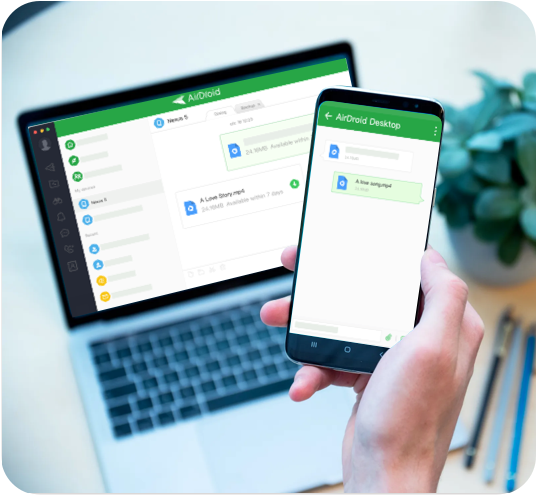
Características principales
- Transfiere archivos multimedia de WhatsApp entre plataformas.
- Gestiona las notificaciones de tu móvil desde un ordenador.
- Duplica un móvil Android en un ordenador.
- Controla remotamente un iOS o Android desde tu ordenador.
Observaciones finales
Es bastante común experimentar que las imágenes de WhatsApp no se muestran en la galería y que las fotos de WhatsApp no se descargan. Pero ahora, usted sabe múltiples maneras de solucionar este problema sin ayuda adicional. Todas las soluciones que hemos mencionado son fáciles de implementar para todos. Cuéntanos en la sección de comentarios si estas soluciones te han funcionado.
Si alguna vez necesitas transferir fotos/vídeos de WhatsApp u otros datos entre tus dispositivos, obtén ayuda de AirDroid Personal. Esta herramienta ofrece un procedimiento amigable para transferir archivos de forma inalámbrica entre iOS/Android, Mac y Windows.
Preguntas frecuentes
1. ¿Dónde están mis fotos de WhatsApp en la galería?
Para encontrar tu galería de fotos de WhatsApp en Android:
- Abrir el Gestor de Archivos
- Toca el icono de los tres puntos para abrir su Configuración.
- Aquí, activa la opción "Mostrar archivos ocultos".
- De nuevo, ve a Administrador de archivos > carpeta WhatsApp.
- Pulsa Medios > Imágenes de WhatsApp.
2. ¿Por qué no llegan mis fotos de WhatsApp?
Si estás enviando fotos a una persona por WhatsApp, pero no te las entrega, entonces:
- Comprueba tu conexión a Internet.
- La otra persona está desconectada.
- Puede que te hayan bloqueado en WhatsApp.
3. ¿Cómo puedo descargar fotos de WhatsApp manualmente?
Sigue los siguientes pasos para guardar una foto o un vídeo de un chat de WhatsApp:
Para iPhone
- Abre el chat y mantén pulsada la foto que quieras guardar.
- En el menú emergente, pulsa Guardar.
Para Android
- Ve al chat de WhatsApp y abre la foto.
- A continuación, toca el icono de los tres puntos de la parte superior y pulsa Guardar.
- Se descargará en la galería de tu móvil.
4. ¿Puedes compartir fotos y vídeos de WhatsApp en calidad HD?
Sí, la última actualización de WhatsApp permite a los usuarios compartir fotos y vídeos en calidad HD (si está disponible para el medio).
5. ¿Por qué WhatsApp no muestra las fotos de perfil?
Estas son las posibles razones por las que no puedes ver la foto de perfil de un usuario de WhatsApp:
- La conexión a Internet es deficiente.
- La persona ha cambiado la configuración de privacidad para la visibilidad de la foto de perfil.
- Te ha bloqueado.
Si no ves ninguna foto de perfil en WhatsApp, es probable que tu conexión a Internet sea deficiente. O, si no puedes ver la foto de perfil de una persona, es posible que haya cambiado su configuración de privacidad.










Deja una respuesta.